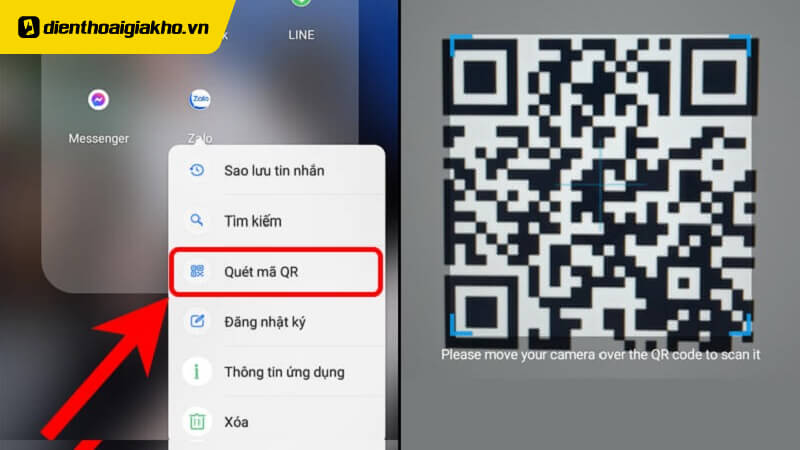Nếu bạn đang tìm kiếm cách quét NFC CCCD trên iPhone 7 Plus một cách dễ dàng và hiệu quả, bạn đã đến đúng nơi. Trong bài viết này, Điện Thoại Giá Kho sẽ hướng dẫn bạn từng bước để sử dụng tính năng NFC trên iPhone 7 Plus nhằm quét thẻ căn cước công dân (CCCD) một cách nhanh chóng!
Xem nhanh
Cách quét NFC CCCD trên iPhone 7 Plus đơn giản nhất
Để thực hiện cách quét NFC CCCD trên iPhone 7 Plus và các mẫu iPhone từ 8 trở xuống, bạn cần thêm NFC vào Trung tâm điều khiển để việc sử dụng trở nên thuận tiện hơn.
Cách kích hoạt NFC CCCD trên iPhone 7 Plus
Dưới đây là các bước đơn giản để thực hiện:
Bước 1: Mở khóa màn hình iPhone của bạn, sau đó vào Cài đặt và chọn Trung tâm điều khiển.
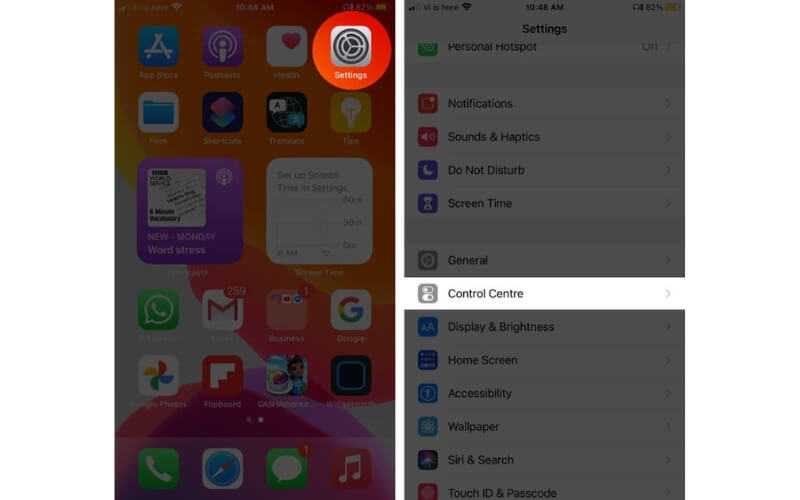
Bước 2: Kéo xuống và tìm Đầu đọc thẻ NFC, nhấn vào biểu tượng dấu cộng (+) để thêm NFC vào Trung tâm điều khiển.
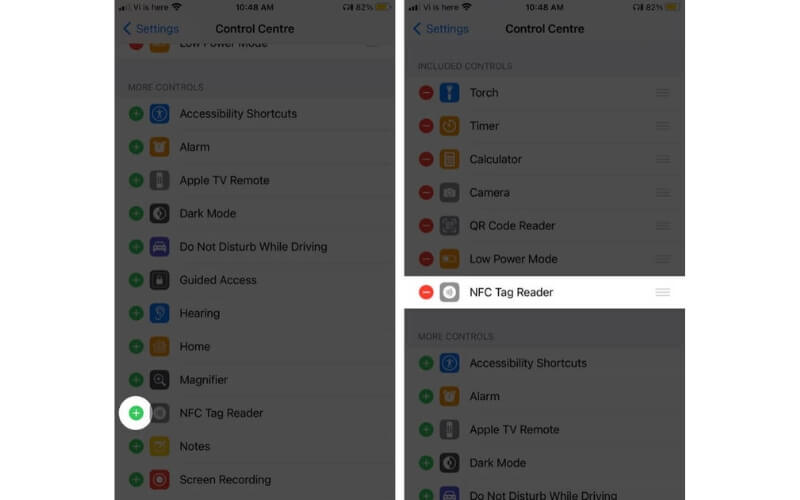
Bước 3: NFC giờ đây sẽ xuất hiện trong Trung tâm điều khiển của bạn. Để sử dụng, chỉ cần vuốt để mở Trung tâm điều khiển và chạm vào biểu tượng NFC để kích hoạt tính năng này.
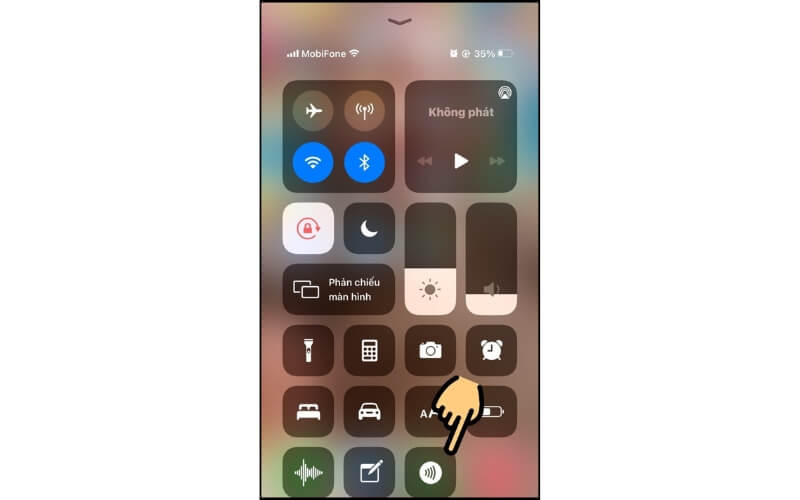
Với những bước này, bạn sẽ dễ dàng sử dụng NFC trên iPhone 7 Plus một cách nhanh chóng và hiệu quả.
Quét NFC CCCD trên iPhone 7 Plus của App VNeID
Nếu bạn đang tìm hiểu cách quét NFC CCCD trên iPhone 7 Plus, bài hướng dẫn này sẽ giúp bạn thực hiện dễ dàng và hiệu quả. Đừng bỏ lỡ cơ hội tận dụng tính năng NFC trên iPhone để quét thẻ CCCD một cách nhanh chóng!
Bước 1: Tải và cài đặt ứng dụng VNeID từ App Store. Ứng dụng này sẽ giúp bạn đăng ký tài khoản định danh và hỗ trợ quá trình quét thẻ.
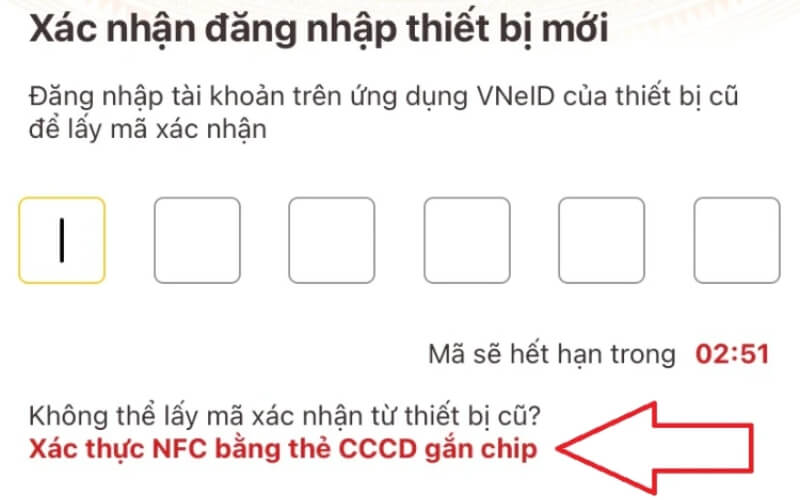
Bước 2: Khi đến bước xác thực thông tin cấp 1 trong ứng dụng, chọn tính năng NFC và đặt thẻ CCCD của bạn gần mặt sau của iPhone, gần khu vực camera. Ứng dụng sẽ tự động quét và điền thông tin từ thẻ vào hệ thống.
Với các bước hướng dẫn đơn giản này, bạn có thể dễ dàng thực hiện cách quét NFC CCCD trên iPhone 7 Plus và tận dụng tối đa tính năng của thiết bị.
>>>>> Xem thêm:
- iPhone 17 khi nào ra mắt, có tính năng gì, giá bao nhiêu?
- Giá bán iPhone 17 Pro ra mắt tại Việt Nam bao nhiêu?
- iPhone 17 Pro Max có gì khác biệt không?
- iPhone 17 Series khi nào ra mắt?
Cách quét NFC trên iPhone đối với dòng X trở lên
Đưa công nghệ NFC vào sử dụng hàng ngày trở nên dễ dàng hơn bao giờ hết với iPhone. Dù bạn cần quét thẻ NFC để thực hiện thanh toán, truy cập thông tin, hay chỉ để khám phá các tính năng mới, việc thực hiện chỉ với vài bước đơn giản sẽ giúp bạn tận dụng tối đa công nghệ này. Dưới đây là các bước sẽ giúp bạn tối ưu thời gian trong cách quét NFC CCCD trên iPhone từ các dòng X trở lên.
Bước 1: Mở ứng dụng Phím tắt, sau đó chọn Tự động hóa.
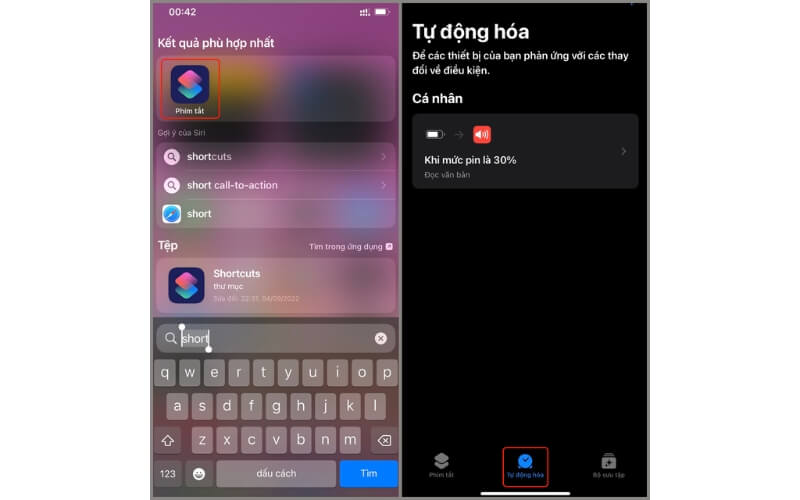
Bước 2: Chọn Tạo mục tự động hóa cá nhân và tiếp theo chọn NFC.
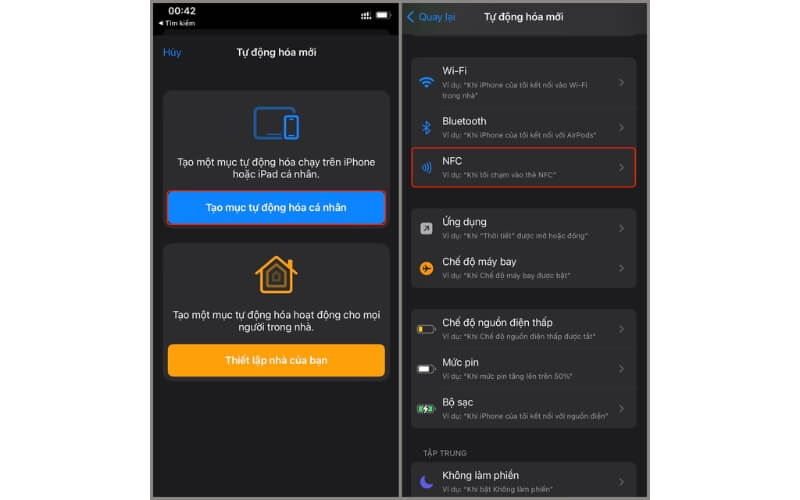
Nhấn vào Quét. Đưa iPhone gần thẻ NFC để thiết bị thực hiện quét hoặc chọn Hủy nếu bạn muốn dừng quá trình.
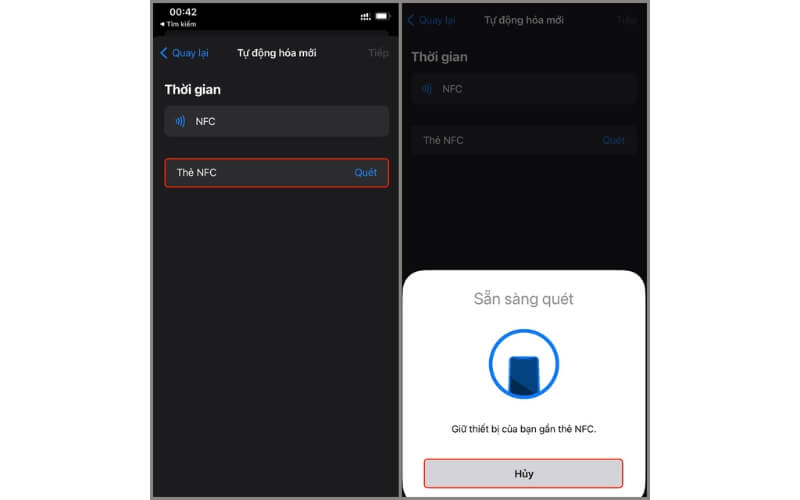
Top các dòng iPhone giá rẻ, hiệu năng mạnh mẽ được ưa chuộng nhất hiện nay:
⇒ Đừng chần chừ, hãy đến Điện Thoại Giá Kho để lựa chọn cho mình chiếc 14 pro max 128gb giá rẻ ưng ý nhất!
Ứng dụng đa dạng của NFC trên iPhone
Ngoài tìm hiểu “Cách quét NFC CCCD trên iPhone 7 Plus” thì chúng ta hãy đi vào ứng dụng của NFC nhé. Đây không chỉ là một công nghệ tiện lợi mà còn mở ra nhiều cơ hội ứng dụng hấp dẫn trên iPhone. Từ việc thanh toán không tiếp xúc đến việc mở khóa cửa và chia sẻ thông tin nhanh chóng, NFC mang lại sự tiện lợi và hiệu quả trong nhiều tình huống hàng ngày. Hãy cùng tìm hiểu các cách mà NFC có thể nâng cao trải nghiệm sử dụng iPhone của bạn.
Mở khóa của một cách tiện lợi
Trên toàn thế giới, NFC được ứng dụng rộng rãi trong công nghệ mở khóa cửa. Bạn có thể sử dụng iPhone của mình để mở khóa các cửa điện tử được trang bị hệ thống NFC, mang đến sự tiện lợi và bảo mật cao.
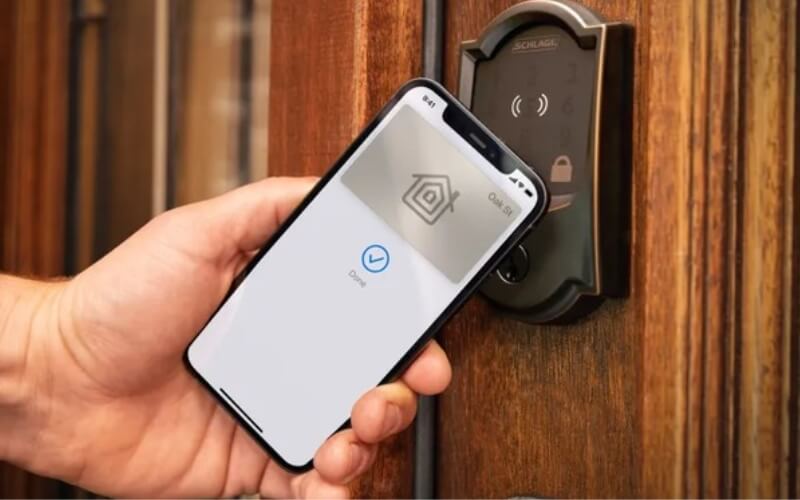
Chia sẻ thông tin và dữ liệu
Với khả năng quét NFC trên iPhone của dòng Apple, bạn có thể dễ dàng đọc các thẻ NFC chứa thông tin hoặc dữ liệu. Điều này giúp việc chia sẻ thông tin cá nhân hoặc dữ liệu giữa các thiết bị trở nên đơn giản và nhanh chóng.
Thanh toán nhanh chóng với NFC
Sử dụng iPhone của bạn để thanh toán tại các điểm bán hàng hỗ trợ NFC. Chỉ cần chạm iPhone vào thiết bị thanh toán của cửa hàng, và quá trình thanh toán sẽ được thực hiện nhanh chóng và an toàn.
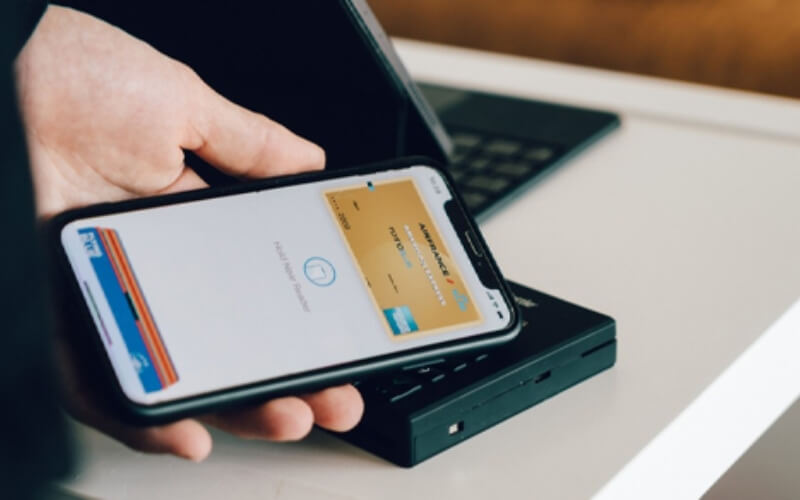
Khám phá những ứng dụng này để tận dụng tối đa công nghệ NFC trên iPhone của bạn và nâng cao trải nghiệm hàng ngày!
Hy vọng rằng hướng dẫn cách quét NFC CCCD trên iPhone 7 Plus đã giúp bạn nắm vững quy trình thực hiện một cách dễ dàng và hiệu quả. Với vài bước đơn giản, bạn có thể tận dụng công nghệ NFC để quét và xử lý thẻ căn cước công dân một cách nhanh chóng và chính xác. Đừng quên kiểm tra tính năng NFC trên iPhone của bạn và cài đặt ứng dụng cần thiết để tối ưu hóa trải nghiệm. Chúc bạn thành công trong việc sử dụng công nghệ NFC để quản lý thông tin cá nhân một cách thuận tiện.
Đọc thêm:
- Hướng dẫn chi tiết cách bật NFC trên Samsung đơn giản nhất
- Hướng dẫn chi tiết cách quét NFC CCCD trên iPhone đơn giản nhanh nhất
- Hướng dẫn quét mã QR CCCD trên iPhone cực đơn giản
- Cách quét mã QR CCCD trên VNeID chỉ qua vài bước đơn giản
Địa chỉ showroom của Điện thoại Giá Kho tại TP. HCM
121 Chu Văn An, P26, Quận Bình Thạnh, HCM
1247, Đường 3 Tháng 2, P7, Quận 11, HCM
947 Quang Trung, P14, Quận Gò Vấp, HCM
56 Lê Văn Việt, Phường Hiệp Phú, TP. Thủ Đức